电脑怎么重装系统win10专业版
- 分类:Win10 教程 回答于: 2022年05月27日 11:12:30
怎么重装系统?随着windows10系统的不断完善,现在有越来越多的用户的都选择将自己的电脑安装上了win10系统,那么电脑怎么重装系统win10专业版呢?下面,小编就把电脑重装win10专业版的步骤教程分享给大家。
工具/原料
系统版本:Windows10
软件版本:小白一键重装系统
1.打开下载好的小白一键重装系统,选择win10专业版系统,点击“下一步”。
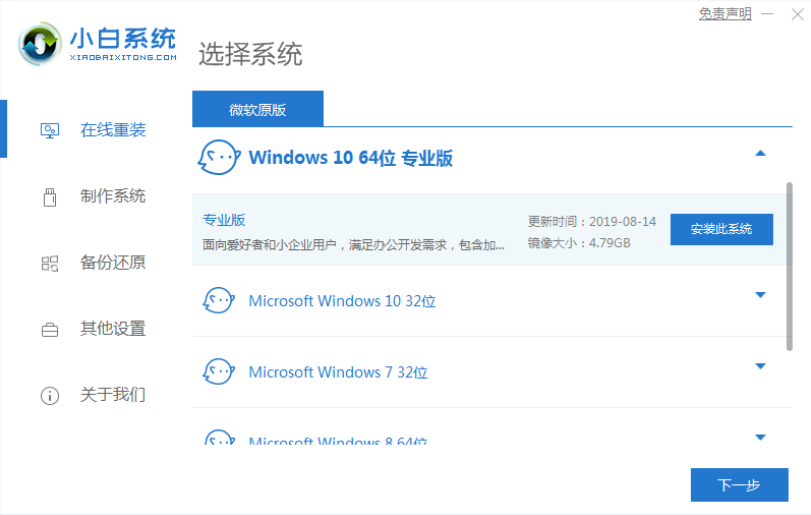
2、等待软件下载win10系统镜像文件资料等,无需操作。
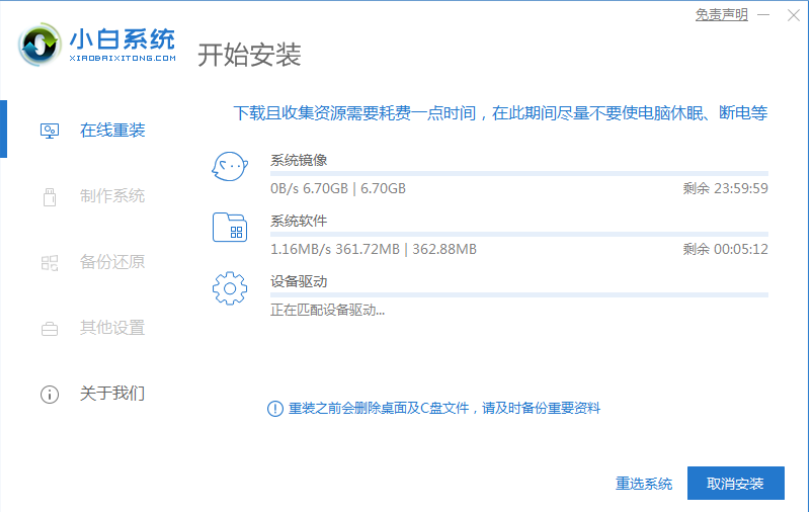
3、部署完成后,选择重启电脑。
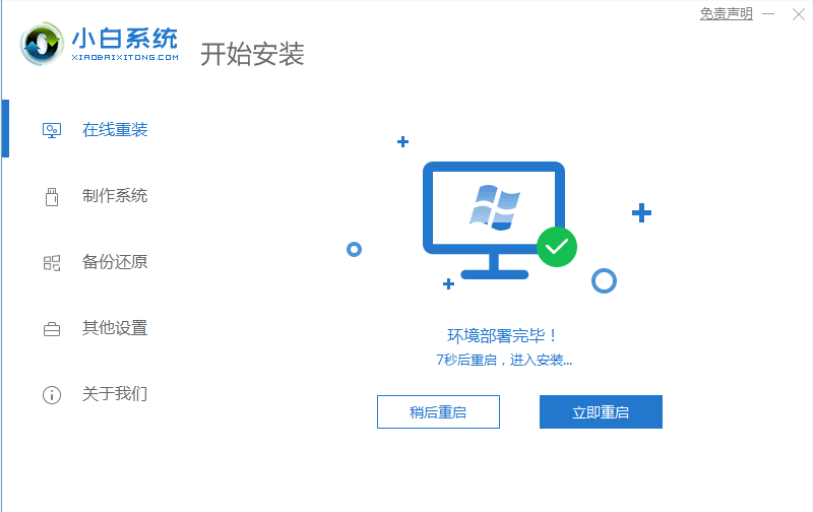
4、电脑重启后进入了开机选项界面,选择xiaobai-pe系统进入。
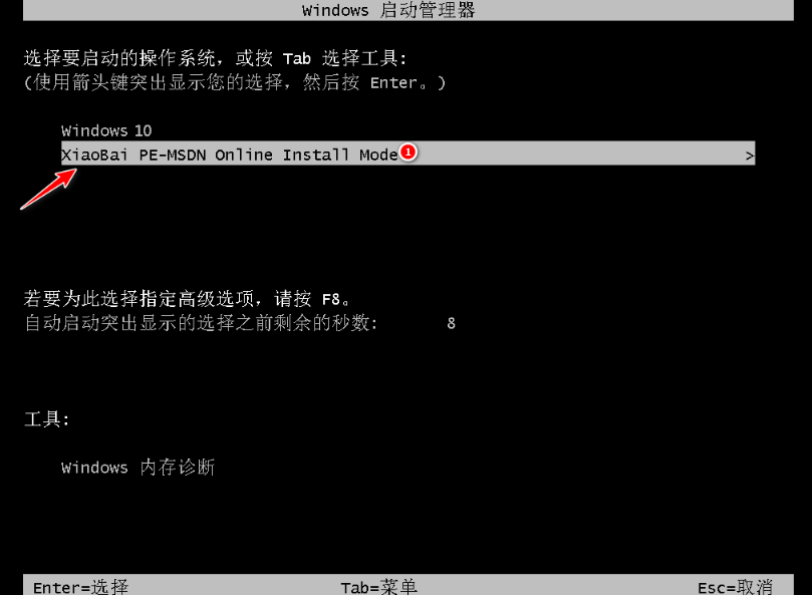
5、进入pe系统后,小白装机工具开始安装win10专业版系统,耐心等待即可。
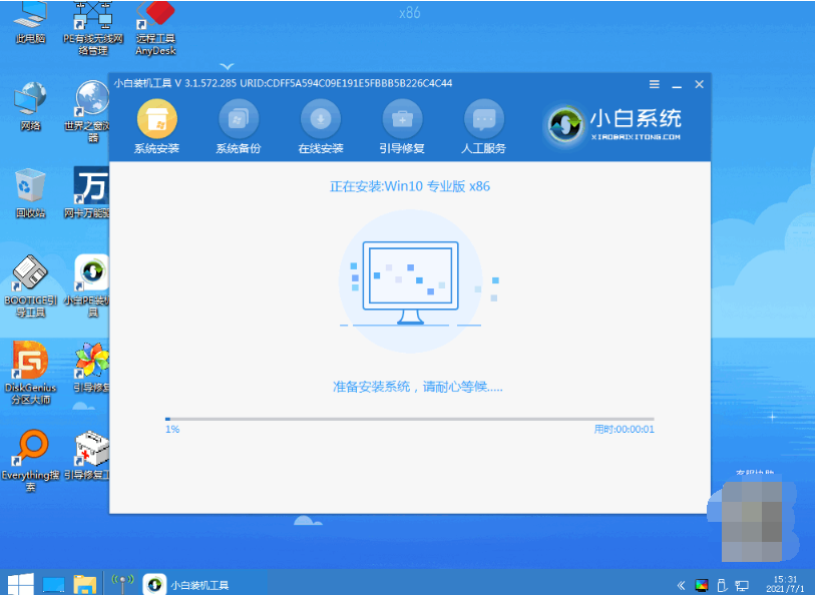
6、安装完成后,点击立即重启。
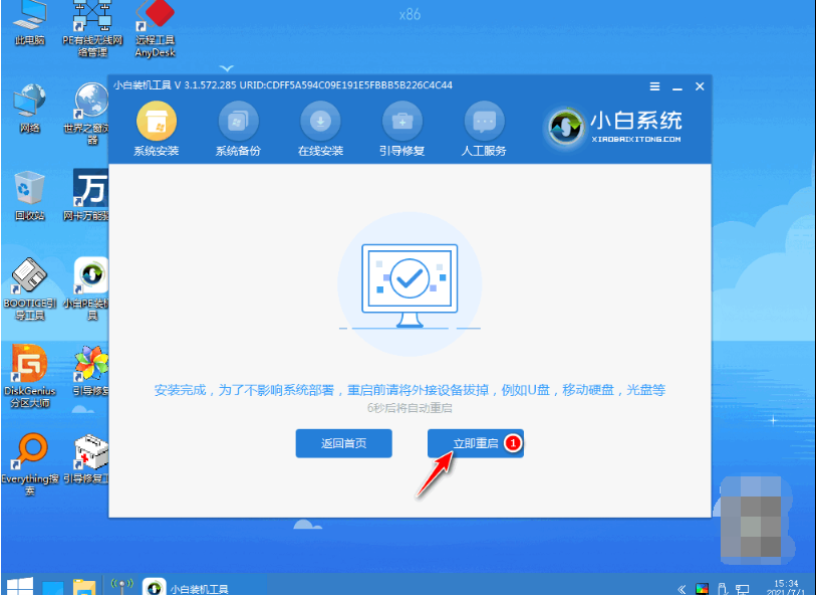
7、期间可能多次自动重启电脑,进入桌面后,电脑重装win10专业版就完成了。

注意事项:在安装前备份好c盘重要资料,关掉电脑上的杀毒软件避免被拦截。
总结:相信很多新手小伙伴都知道怎么样重装win10系统了!安装小白一键重装系统工具,选择在线重装栏目;选择需要安装的win10系统点击安装;等待软件自行下载镜像后重启进入pe系统;然后软件自动安装,成功后重启电脑;重启电脑后进入新的系统桌面即可正常使用。
 有用
26
有用
26


 小白系统
小白系统


 1000
1000 1000
1000 1000
1000 1000
1000 1000
1000 1000
1000 1000
1000 1000
1000 1000
1000 1000
1000猜您喜欢
- 笔记本蓝牙怎么打开,小编教你win10笔..2018/09/14
- 专业版64位win10安装教程2022/02/07
- uefi安装win10系统详步骤图解..2022/02/09
- 台式电脑怎么装系统win102023/01/08
- word行间距怎么调,小编教你word调整行..2018/09/29
- 怎么安装游戏版系统win10的教程..2022/01/20
相关推荐
- 台式win10系统电脑黑屏怎么办..2021/06/01
- 研习win10系统怎么恢复出厂设置..2019/03/23
- win10系统电脑怎么设置密码图文详解..2021/02/24
- 电脑不开机重装系统win10步骤..2023/02/08
- 简述戴尔电脑怎么重装系统win10..2023/04/28
- 小编教你win10系统电脑开机鼠标箭头不..2017/10/18

















